Es gibt mehrere E-Mail-Clients, die Sie nutzen und Ihr E-Mail-Konto unter Linux konfigurieren können. Einige der weit verbreiteten E-Mail-Clients sind Thunderbird, Evolution und KMail. Geary ist ein weiterer praktischer und benutzerfreundlicher E-Mail-Client, mit dem Sie bequem Ihr E-Mail-Konto einrichten können. Es ist völlig kostenlos und Open Source und wird derzeit vom GNOME-Projekt entwickelt und gepflegt.
Bevor wir loslegen und Geary installieren, sind hier einige der herausragenden Funktionen, die der E-Mail-Client bietet.
- Unterstützung für eine Vielzahl von E-Mail-Anbietern wie Gmail, Yahoo und Outlook.com sowie andere IMAP-Server, einschließlich Zimbra und Dovecot.
- Moderne, übersichtliche und benutzerfreundliche Oberfläche, die einfach zu navigieren ist.
- Voll funktionsfähiger HTML-Mail-Composer.
- Desktop-Benachrichtigung für neue E-Mails.
- Bietet eine Konversationsansicht von E-Mails.
- Unterstützt die Möglichkeit, direkt in Gesprächen oder in einem separaten Fenster zu antworten.
- Unterstützt die Erstellung einer benutzerdefinierten Signatur.
Machen wir uns kurzerhand die Hände schmutzig und starten Sie die Installation von Geary.
Schritt 1:Geary-E-Mail-Client installieren
Geary ist recht einfach zu installieren und zu konfigurieren. Aktualisieren Sie zunächst die Paketlisten wie folgt.
$ sudo apt update
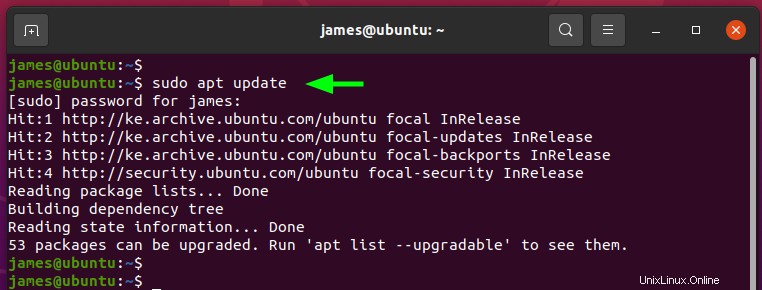
Wenn Sie fertig sind, installieren Sie den Geary-E-Mail-Client wie folgt:
$ sudo apt install geary
Dadurch wird Geary zusammen mit anderen neuen Paketen und Abhängigkeiten installiert, die von Geary benötigt werden.
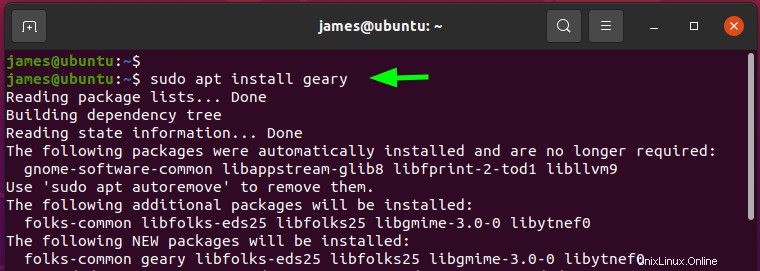
Schritt 2:Geary-E-Mail-Client starten und konfigurieren
Starten Sie Geary nach der Installation, indem Sie auf „Aktivitäten“ klicken “ und suchen Sie wie gezeigt nach Geary. Klicken Sie dann auf das Geary-Symbol, um es zu starten.
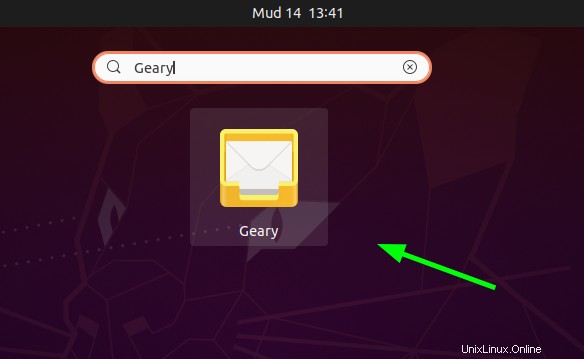
Die Geary-Benutzeroberfläche wird wie unten gezeigt angezeigt und fordert Sie auf, einen E-Mail-Anbieter auszuwählen. Hier wird Ihnen eine große Auswahl an Optionen präsentiert, darunter Gmail, Outlook und Yahoo, und Sie können andere Anbieter Ihrer Wahl definieren.
Zu Demonstrationszwecken habe ich mich entschieden, mein Konto mit Gmail zu konfigurieren.
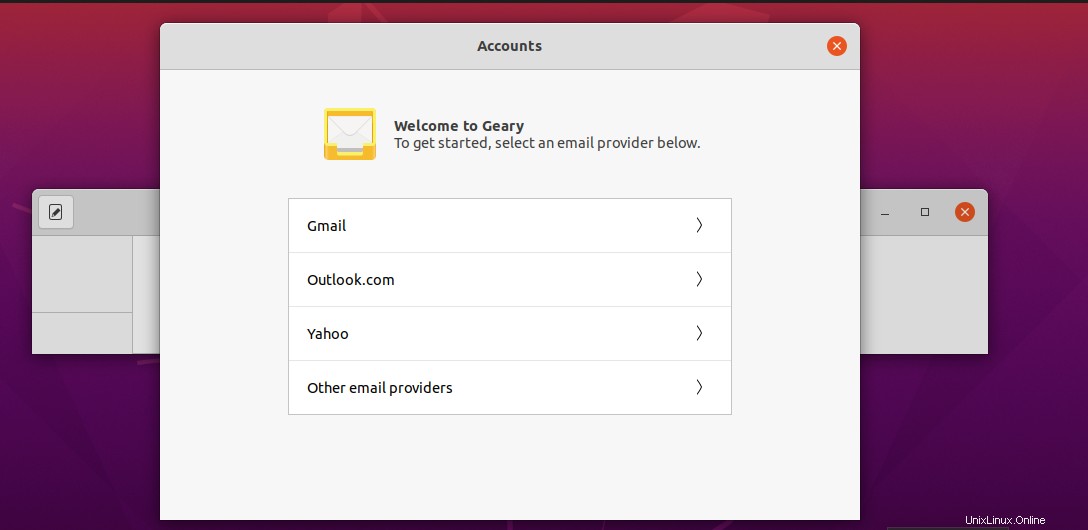
Geben Sie Ihre E-Mail-Adresse oder Telefonnummer ein, mit der Sie sich bei Ihrem Gmail-Konto authentifizieren. Klicken Sie auf „Weiter“. ’ um mit der Einrichtung fortzufahren.
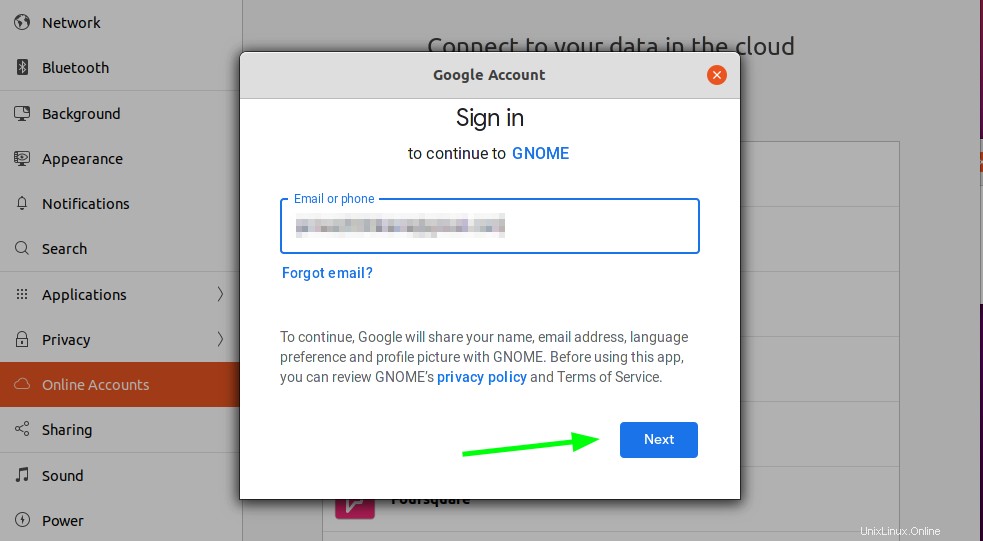
Geben Sie als Nächstes Ihr Gmail-Passwort ein und klicken Sie auf „Weiter“ .
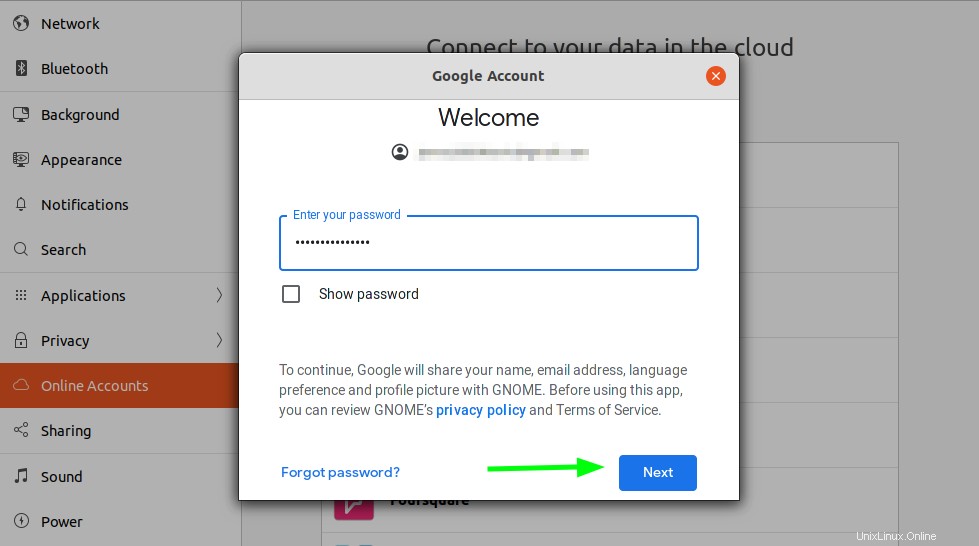
Gewähren Sie als Nächstes dem GNOME-Dienstprogramm Zugriff zum Verwalten Ihres E-Mail-Kontos, einschließlich Lesen, Verfassen, Löschen und Zugreifen auf Ihre Google Drive-Dateien.
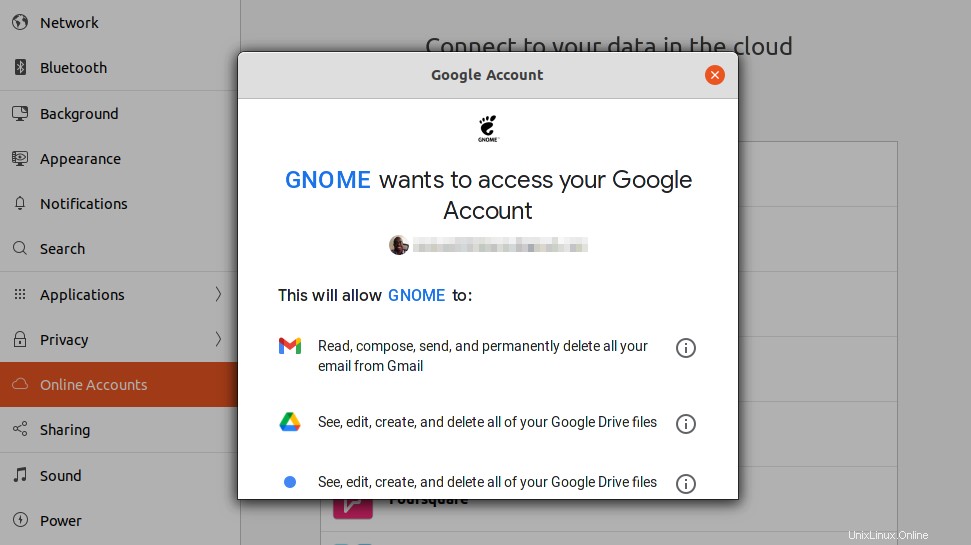
Klicken Sie dann auf Zulassen .
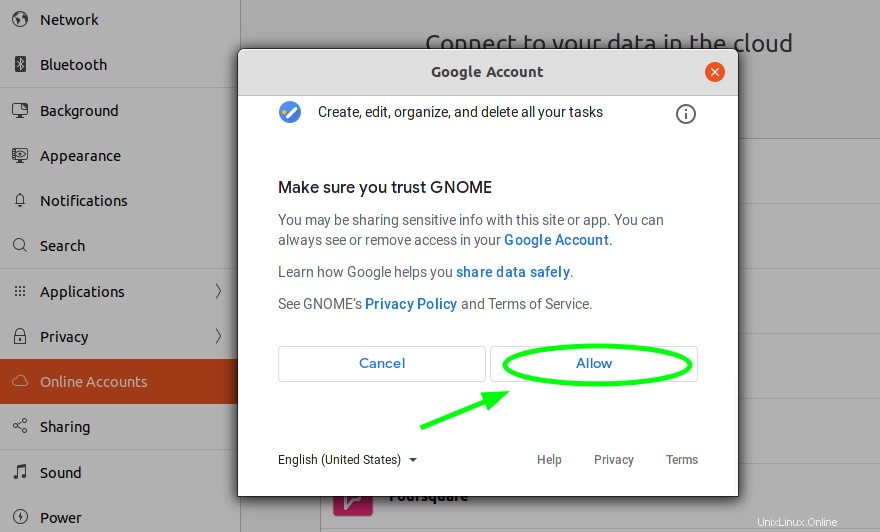
Geben Sie als Nächstes Ihren Benutzernamen, Ihre Google Mail-Adresse und Ihr Passwort ein und klicken Sie abschließend auf die Schaltfläche „Erstellen“, um die Erstellung Ihres Kontos im Geary-E-Mail-Client abzuschließen.
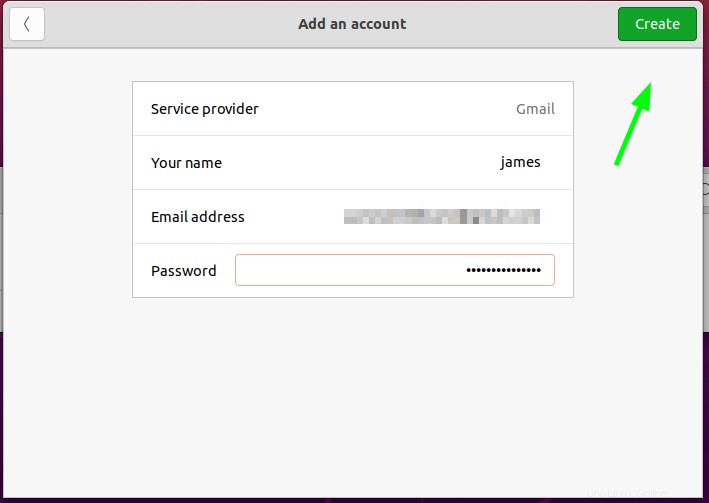
Danach lädt Geary alle Ihre E-Mail-Nachrichten. Von hier aus können Sie mit der Verwaltung Ihrer E-Mail-Konversationen beginnen. Sie können sehen, dass die Benutzeroberfläche von Geary der von Google Mail auffallend ähnlich ist – was die Verwendung und Navigation noch intuitiver und benutzerfreundlicher macht.
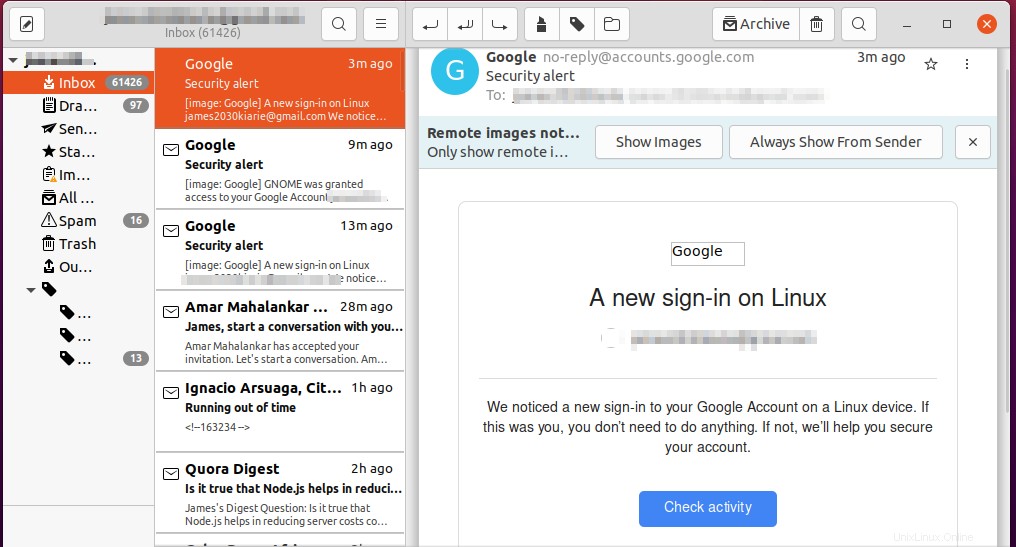
Wir haben den Geary-E-Mail-Client erfolgreich auf Ubuntu 20.04 installiert und konfiguriert.